如何在PPT中改变图形的形状
来源:网络收集 点击: 时间:2024-03-06【导读】:
ppt中可以添加预设图形,也可以把图形变成想要的形状,那么如何在PPT中改变图形的形状呢?下面就来介绍一下在PPT中改变图形形状的方法,希望对你有所帮助。品牌型号:软件版本:Microsoft PowerPoint系统版本:操作系统:win7系统如何在PPT中改变图形的形状(方法1)1/4分步阅读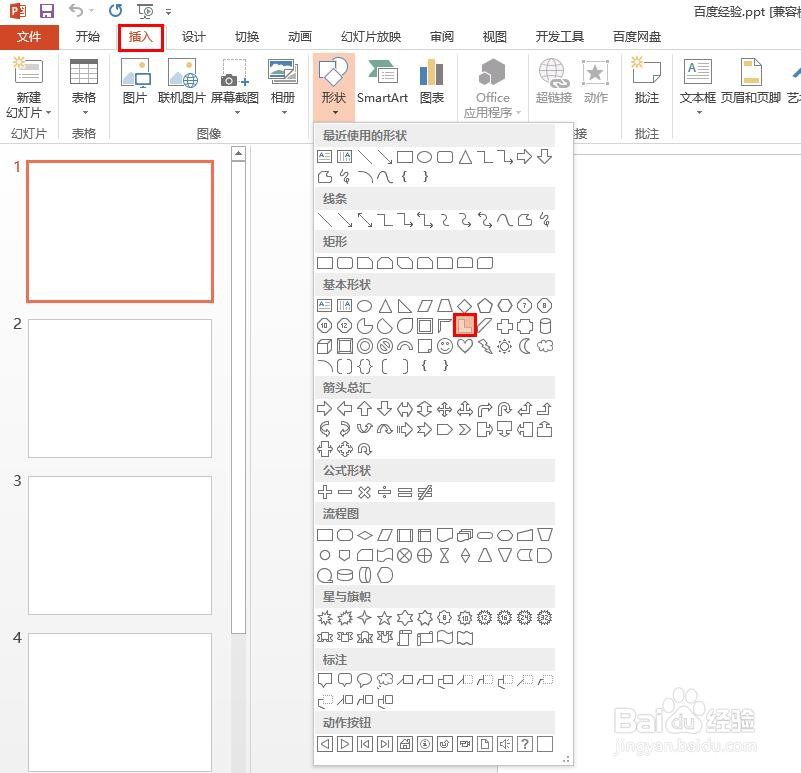 2/4
2/4 3/4
3/4 4/4
4/4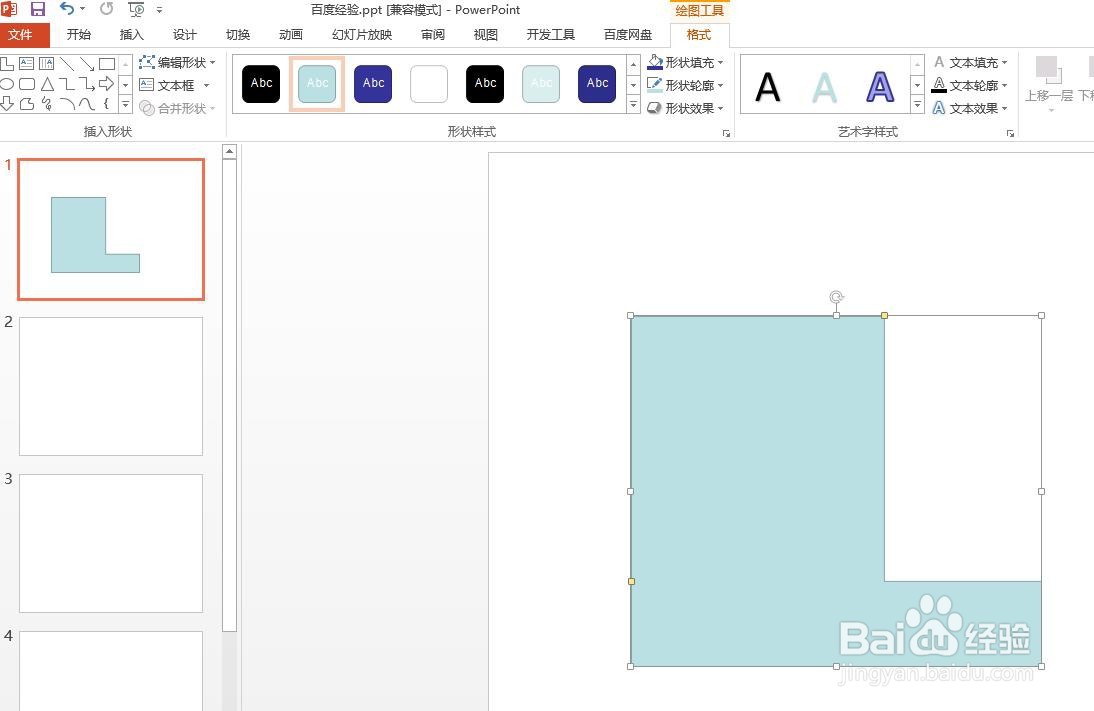 如何在PPT中改变图形的形状(方法2)1/3
如何在PPT中改变图形的形状(方法2)1/3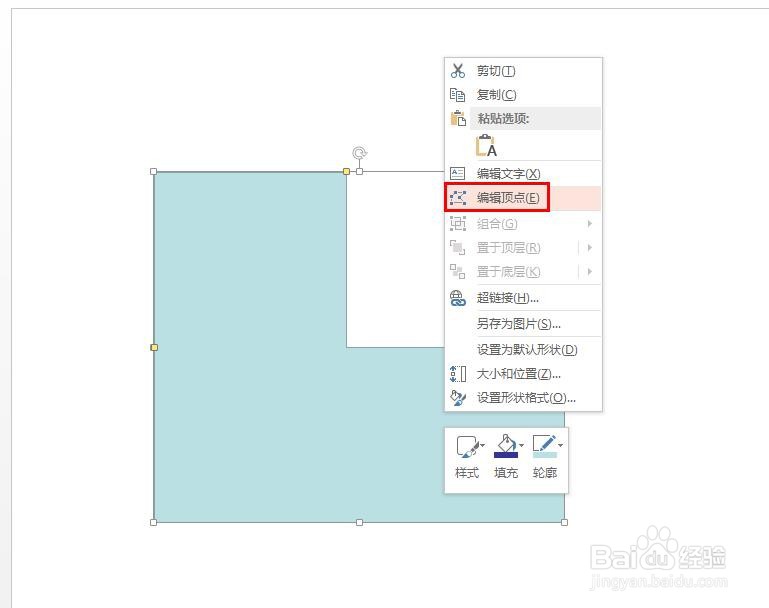 2/3
2/3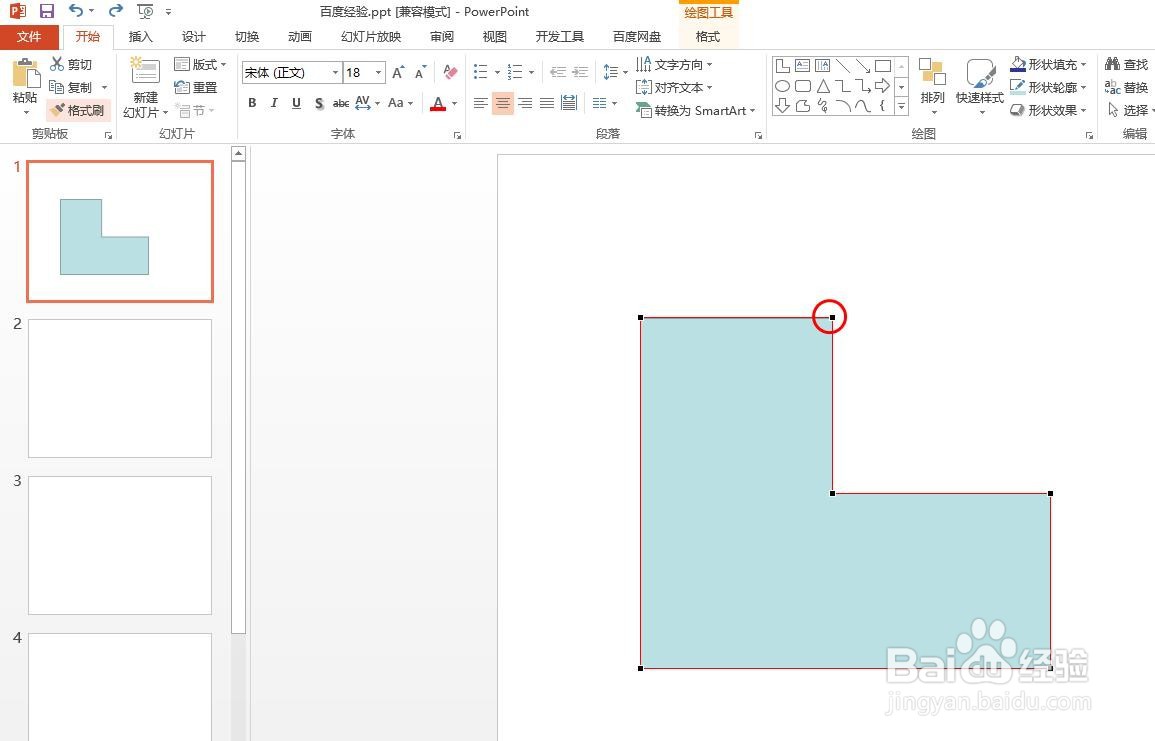
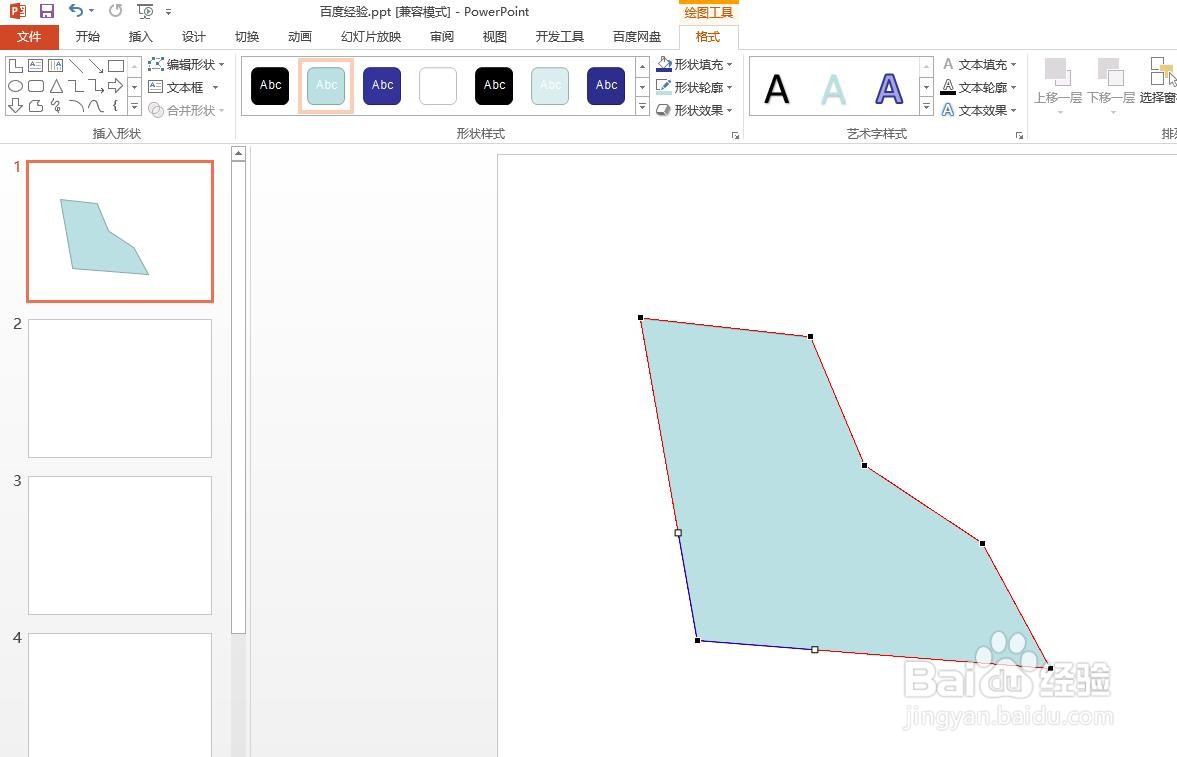 3/3
3/3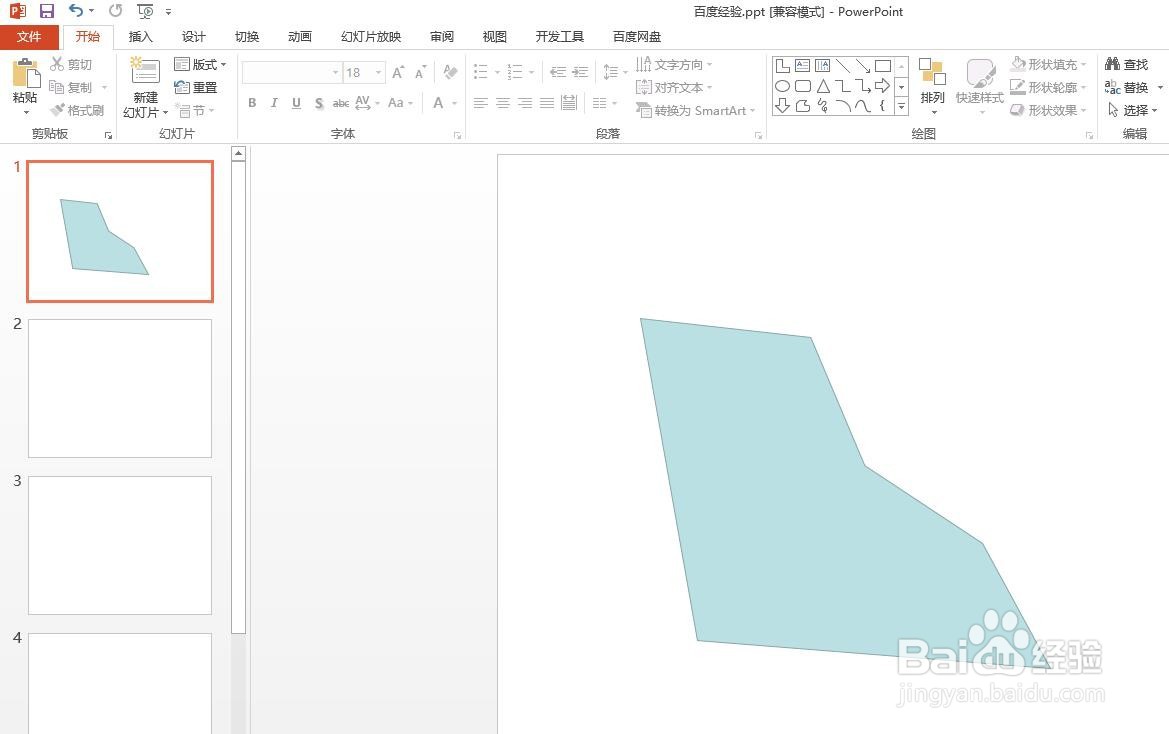 PPT改变图形的形状改变图形形状软件
PPT改变图形的形状改变图形形状软件
第一步:打开ppt,选择菜单栏“插入--形状”中的图形。
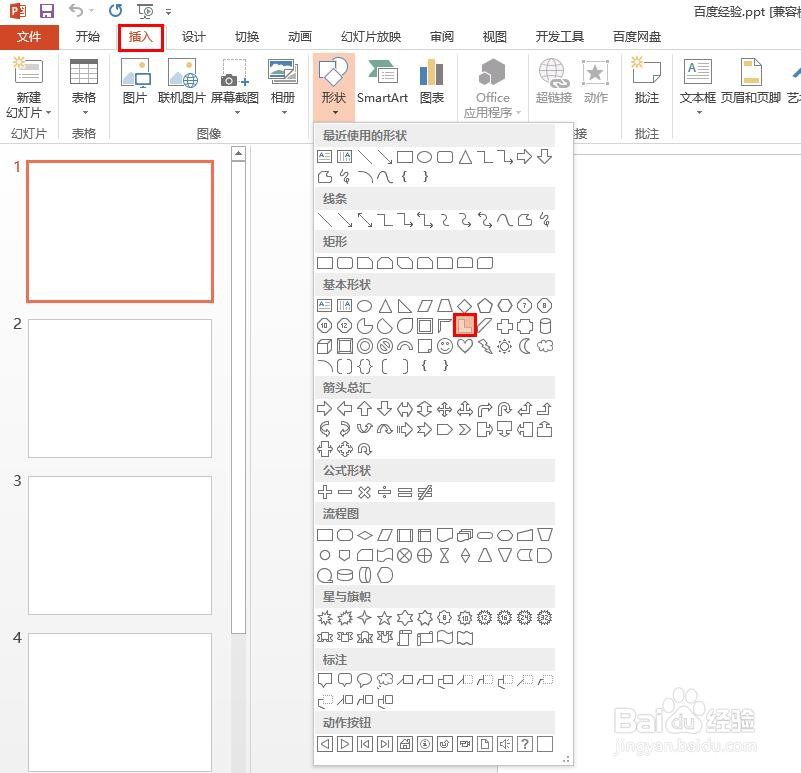 2/4
2/4第二步:按住鼠标左键,在ppt中画出图形。
 3/4
3/4第三步:在图形中黄色小方块处,按住鼠标左键拖动改变形状。
 4/4
4/4如下图所示,图形变成自己想要的形状。
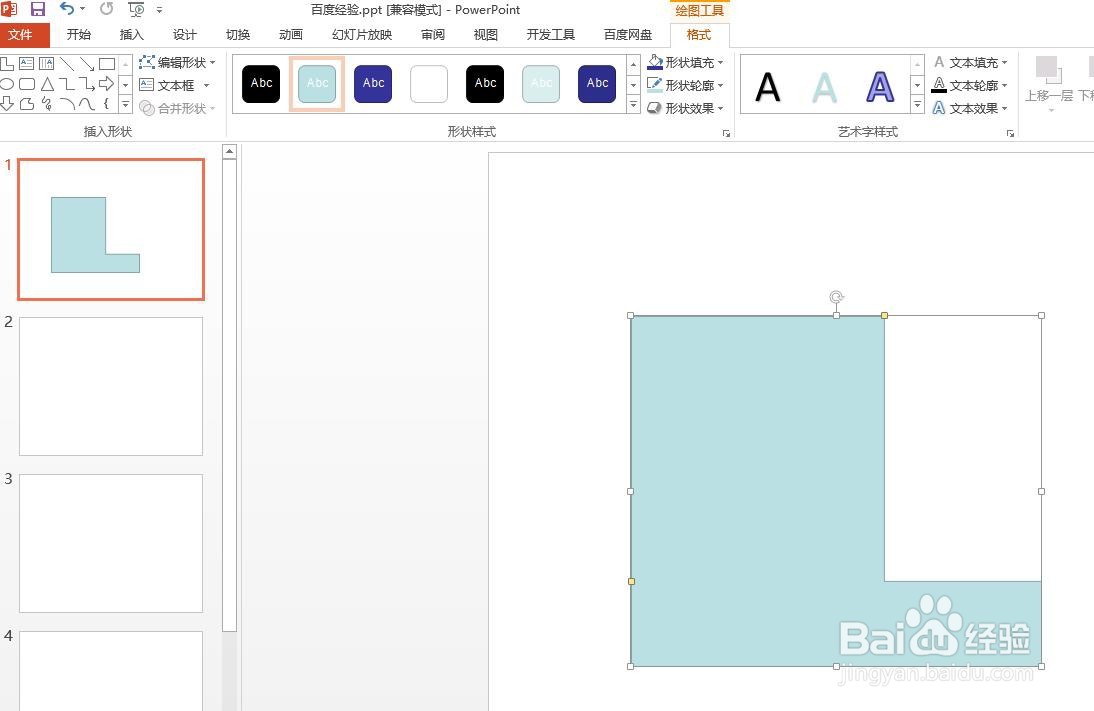 如何在PPT中改变图形的形状(方法2)1/3
如何在PPT中改变图形的形状(方法2)1/3第一步:选中需要改变形状的图形,单击鼠标右键,选择“编辑顶点”。
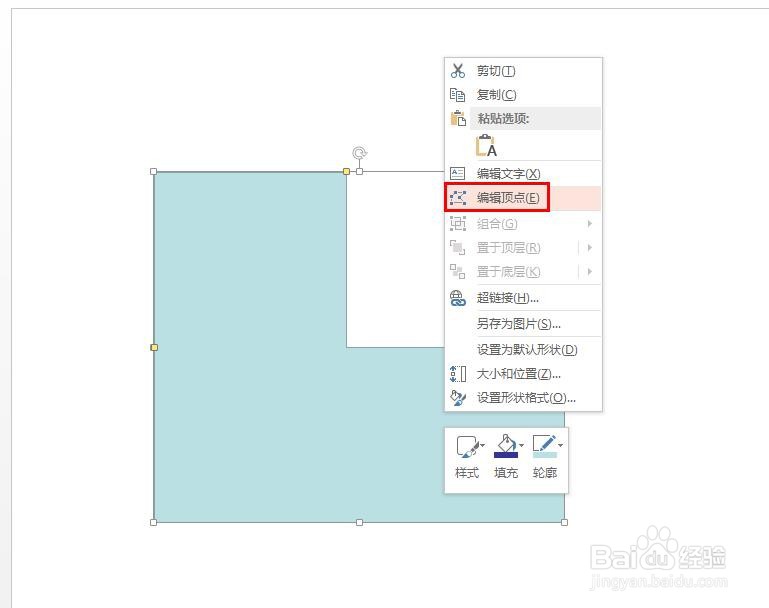 2/3
2/3第二步:拖动图形四周的黑色小方块,就可以改变图形的形状了。
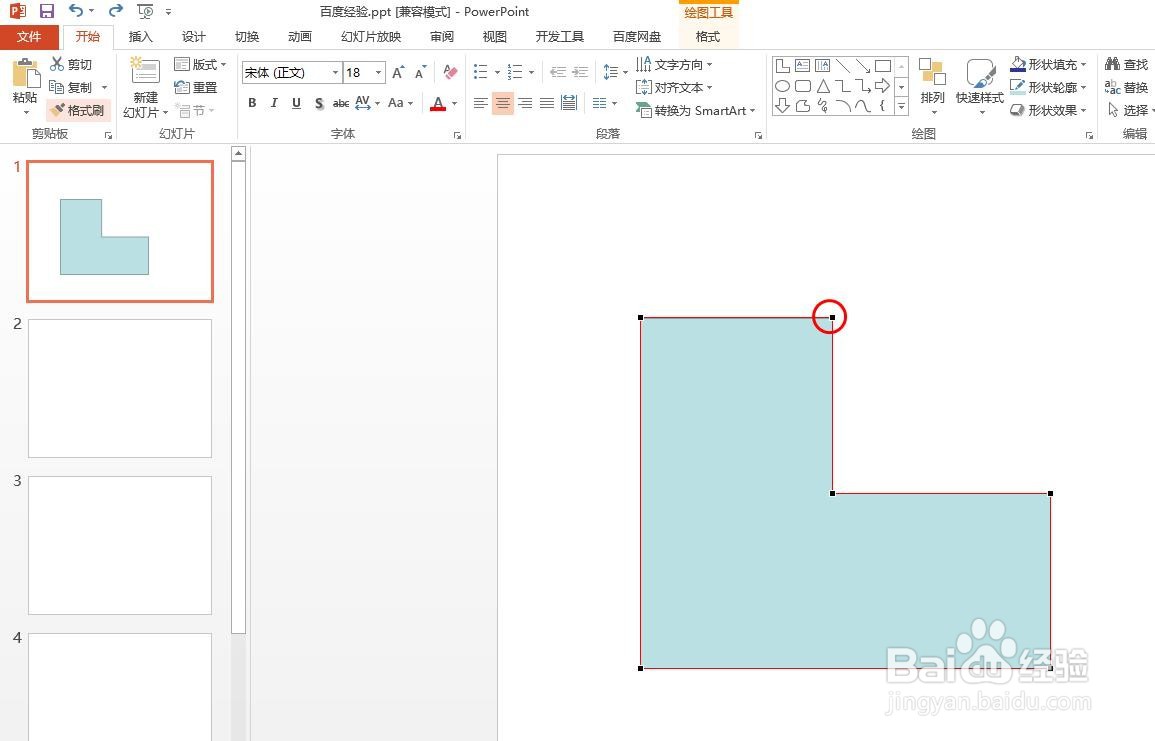
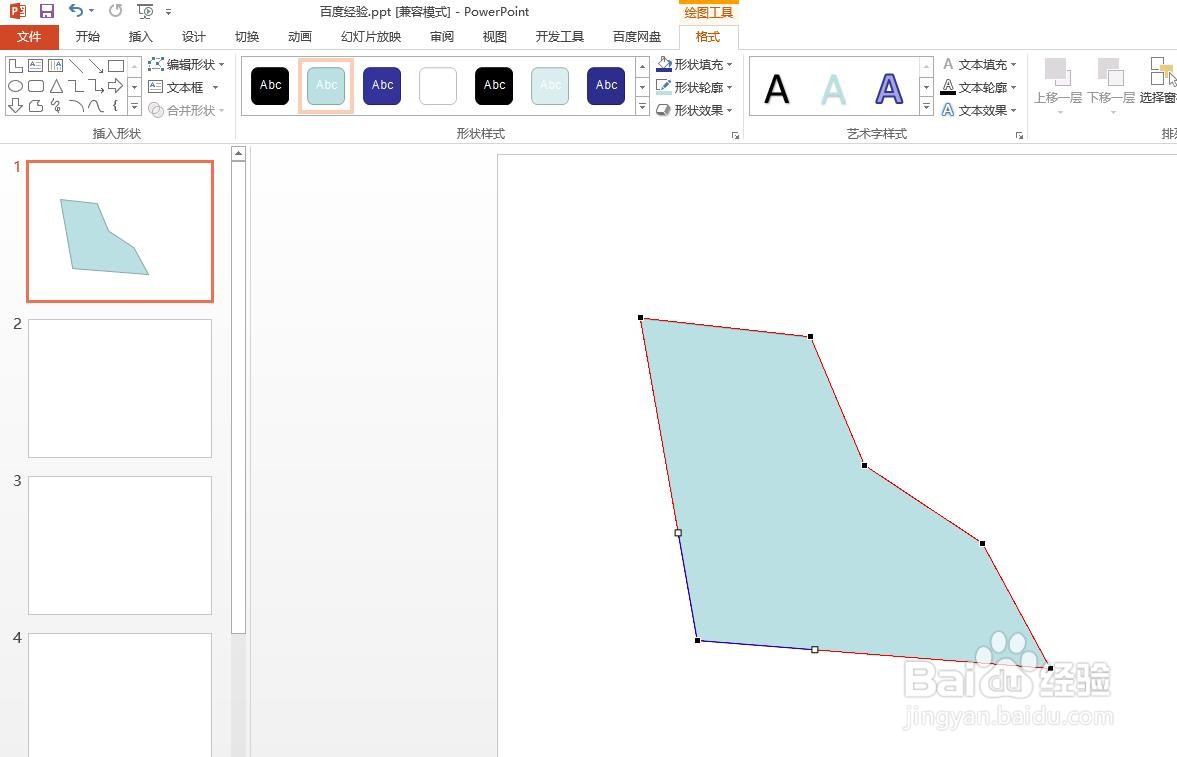 3/3
3/3第三步:单击ppt中除了图形以外的区域,退出图形编辑状态,完成操作。
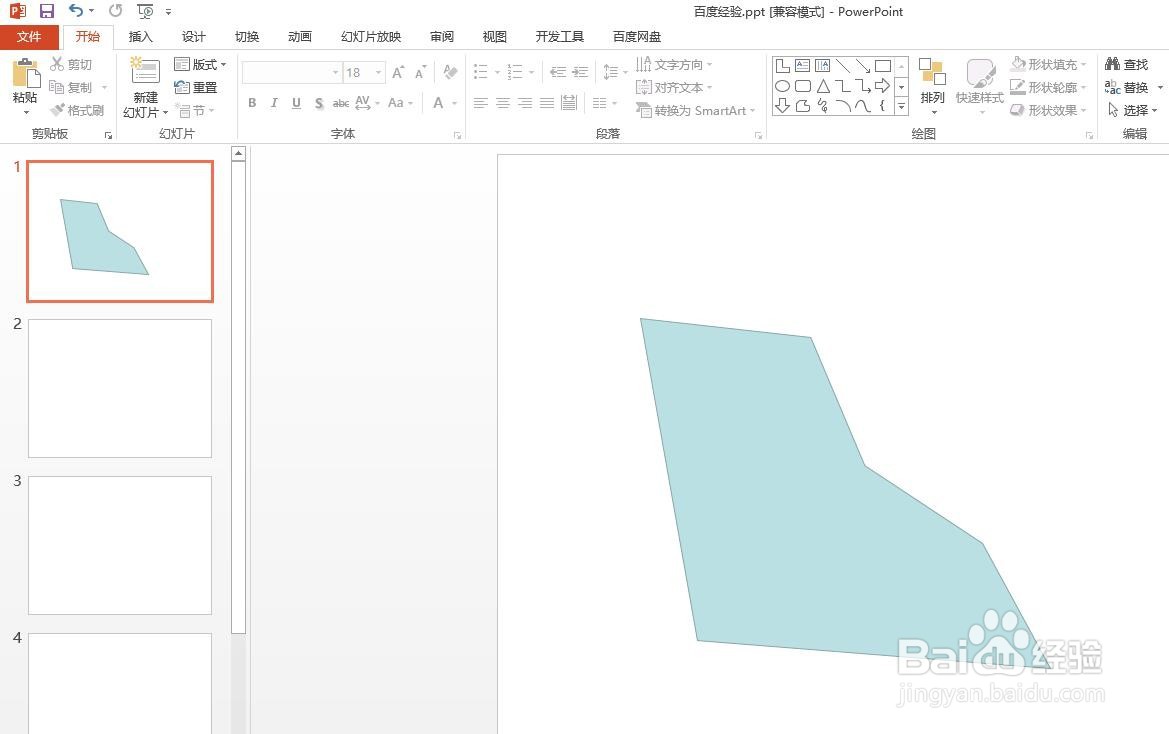 PPT改变图形的形状改变图形形状软件
PPT改变图形的形状改变图形形状软件 版权声明:
1、本文系转载,版权归原作者所有,旨在传递信息,不代表看本站的观点和立场。
2、本站仅提供信息发布平台,不承担相关法律责任。
3、若侵犯您的版权或隐私,请联系本站管理员删除。
4、文章链接:http://www.1haoku.cn/art_250744.html
上一篇:快手怎么设置开启“戳一下功能”?
下一篇:泼墨荷花国画教程
 订阅
订阅